当前位置:首页 > 帮助中心 > 电脑什么操作系统要求配置最低?电脑配置低重装系统步骤【详解】
电脑什么操作系统要求配置最低?电脑配置低重装系统步骤【详解】
电脑什么操作系统要求配置最低?这个问题,如果说要现在还可以比较好使用的,配置要求比较低的,那必然是win7系统了。它很适合旧电脑来使用,也不用担心兼容性的问题,可谓是众多电脑用户的心头好了。如果你也有刚好有需要的话,下面就一起来看看电脑配置低重装系统步骤详解。
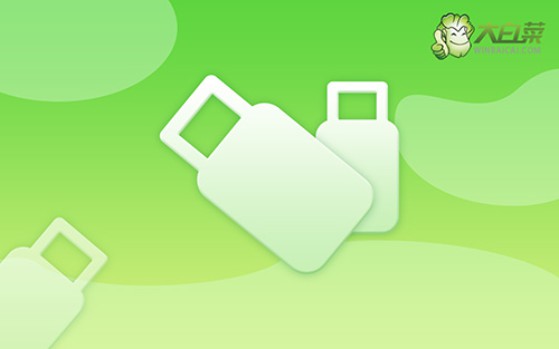
一、u盘重装系统常用工具
系统版本: Windows 7企业版
安装工具:大白菜u盘启动盘制作工具(点击红字下载)
二、u盘重装系统所需准备
1、U盘启动盘需要通过软件写入winpe系统,由于涉及系统镜像,所以容易误触电脑杀毒软件。因此,在进行操作之前,就要先关闭安全杀毒软件。
2、如果你重装系统,是因为电脑有一些故障的话,那么在重装系统之前,最好先检查相关的硬件。尤其是硬盘方面的故障,建议先修复好相关的坏道问题,避免重装系统过程出现其他问题。
3、重装系统的镜像,是整个操作的重中之重,一定要保证干净可靠。这里建议去“msdn我告诉你”下载,直接网上搜索就能看见了,进入页面之后,点击展开“操作系统”进行操作即可。
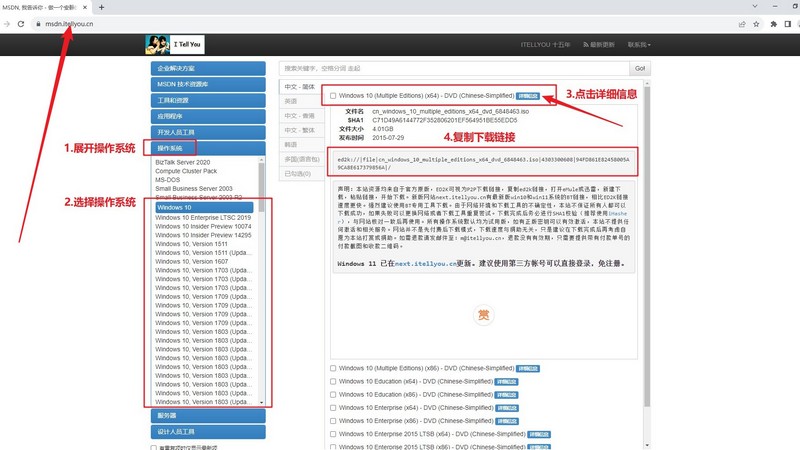
三、u盘重装系统操作步骤
第一步:制作大白菜u盘
1、搜索并打开大白菜官网,下载需要的大白菜u盘启动盘制作工具备用。
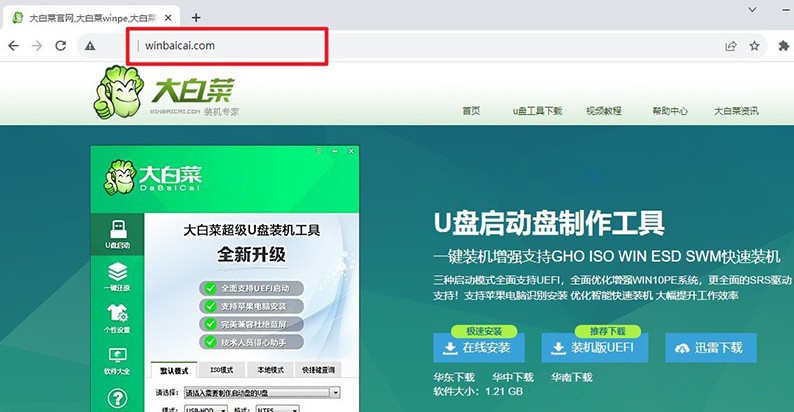
2、接入准备好的u盘,如图所示,默认设置,点击一键制作成usb启动盘即可。
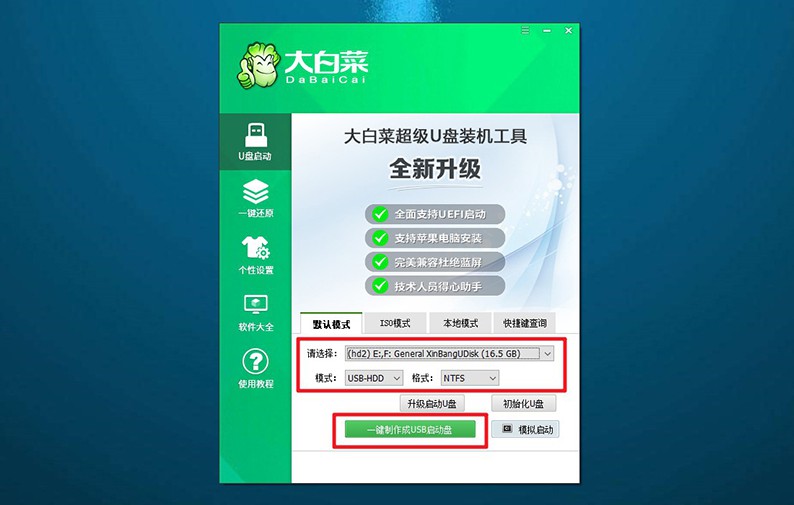
3、此外,大家可以选择将Windows系统镜像保存在u盘启动盘之中,方便使用。
第二步:启动大白菜u盘
1、电脑设置u盘启动才可以重装系统,大家可以使用u盘启动快捷键来设置,简单很多。
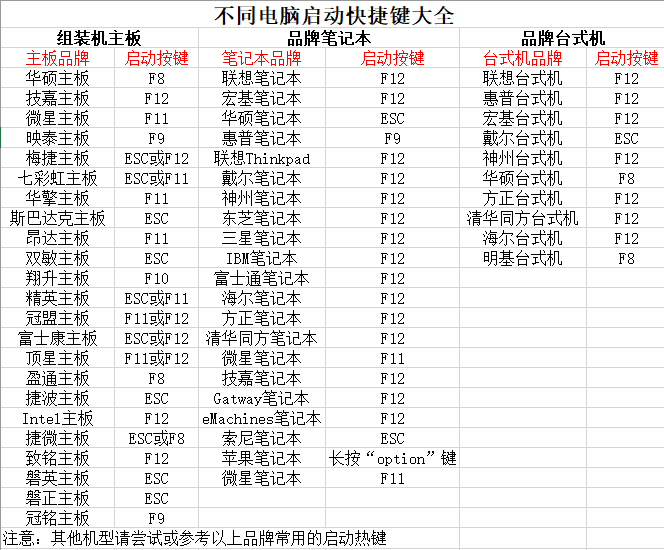
2、如图所示,电脑重启并使用U盘启动快捷键设置进入启动界面,选中u盘对应选项并回车即可。
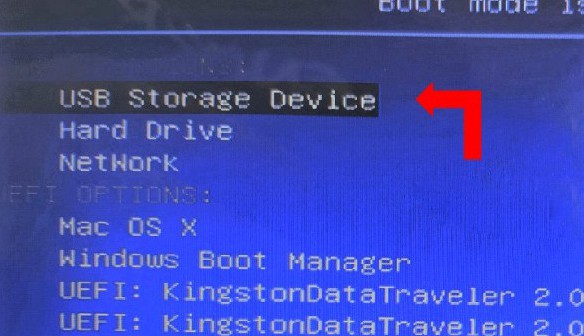
3、进入大白菜主菜单后,一般选择【1】并回车,即可进入winpe桌面准备重装了。
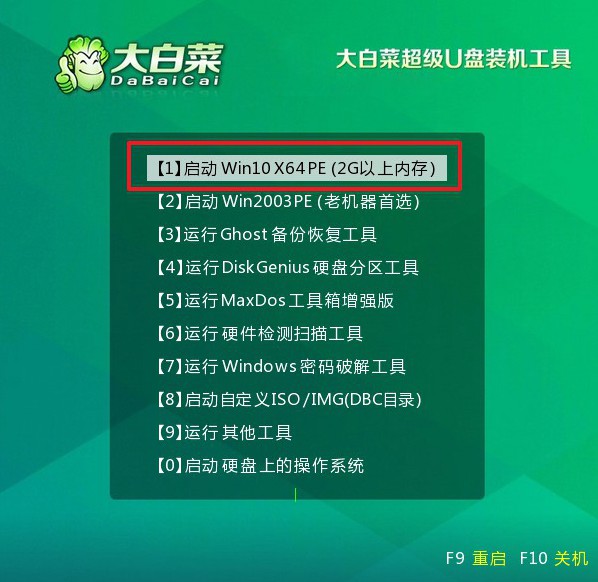
第三步:使用大白菜u盘装系统
1、进入winpe桌面后,打开一键装机软件后,选择将系统镜像安装到“C盘”,点击“执行”即可。
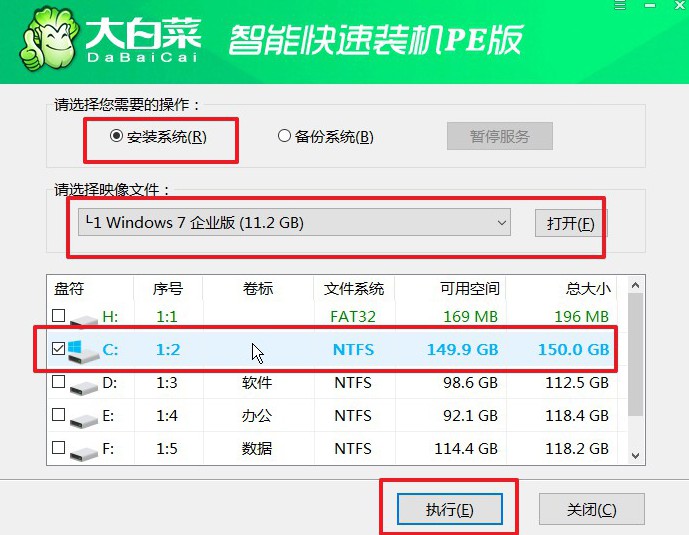
2、稍后,就会弹出还原设置页面,一般默认选项,直接点击“是”即可。
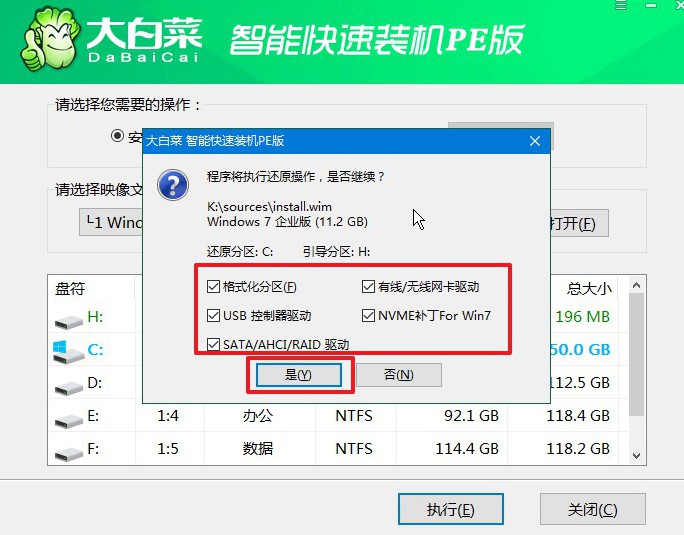
3、装机软件准备重装系统期间,会弹出进程界面,注意勾选“完成后重启”选项。
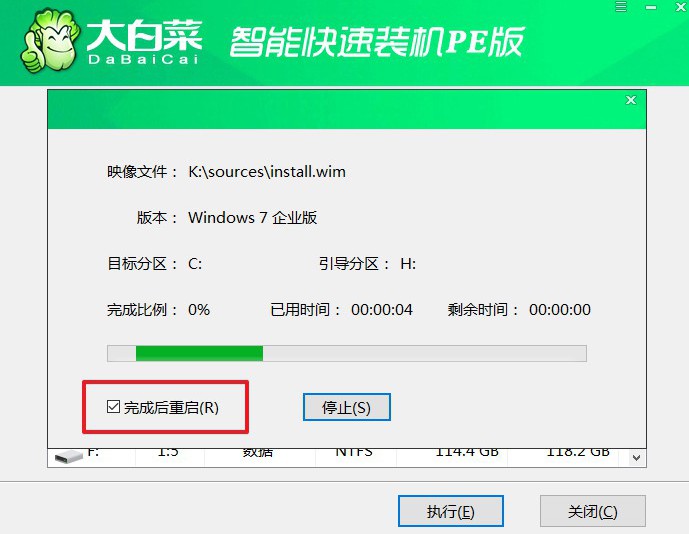
4、最后,大白菜装机软件就会自动安装Windows系统,不需要你进行其他操作了。

四、u盘重装系统常见问题
u盘重装系统在写入时到37%就卡死了什么情况?
检查 U 盘和安装文件:确保 U 盘没有损坏或有坏道。尝试使用其他 U 盘,重新下载或重新制作安装媒体。
检查系统显卡驱动:有时,系统在安装过程中可能与显卡驱动冲突,尝试使用基本显卡驱动进行安装。
检查安装文件完整性:检查您下载的操作系统安装文件是否完整。有时,下载过程中的错误可能导致文件损坏。
使用其他 USB 端口:尝试将 U 盘插入计算机的其他 USB 端口,有时候某些端口可能存在问题。
尝试使用不同的写入工具:如果使用的是制作启动盘的工具,在写入过程中遇到问题,尝试使用其他工具重新制作启动盘。
电脑重装系统失败无法开机怎么办?
检查安装媒体的完整性:确保使用的安装媒体(例如 U 盘或光盘)没有损坏或制作过程中没有发生错误。重新制作安装媒体,确保使用的是可靠的操作系统副本。
检查启动顺序:进入计算机的 BIOS/UEFI 设置,确保启动顺序正确设置为从安装媒体引导。通常,按下计算机开机时的 BIOS/UEFI 设置键,选择正确的启动设备。
恢复 BIOS/UEFI 设置:如果您在安装过程中更改了 BIOS/UEFI 设置,尝试恢复到默认设置。这样可以排除由于设置不正确导致的问题。
重新制作安装媒体:如果使用的 U 盘或光盘出现问题,尝试重新制作安装媒体。确保按照官方或可信赖的教程来制作。
就这样,我们完成了电脑配置低重装系统步骤详解。旧电脑的配置不足以流畅运行win10系统的时候,选择win7系统是非常合适的。因为它对于电脑硬件的要求更加低,兼容性也相当不错。如果你有需求,那就参考本文进行重装系统操作吧。

